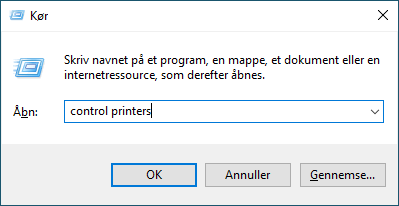Hjem > Fejlfinding > Problemer med papirhåndtering og udskrivning > Problemer med udskrivning
Problemer med udskrivning
Hvis du stadig har brug for hjælp efter at have læst oplysningerne i denne tabel, kan du se de seneste fejlfindingstips på support.brother.com/faqs.
| Problemer | Forslag |
|---|
| Ingen udskrift | (Windows) Kontroller, at den korrekte printerdriver er installeret og valgt. |
| Se efter, om maskinens display viser en fejlmeddelelse. |
| Kontroller, at maskinen er online:
|
| Kig gennem blæktankens vindue for at kontrollere den faktiske mængde resterende blæk. Hvis det resterende blækniveau er ved eller under den nedre linje under mærket for minimumopfyldning, skal blæktanken påfyldes. En meddelelse kan blive vist på displayet for at bekræfte, om blæktankene blev påfyldt. Tryk på Ja for at nulstille blækpriktælleren for den påfyldte farve. Vælg Nej for de farver, der ikke er påfyldt. |
| Hvis gamle data, der ikke er blevet udskrevet, bliver liggende i printerdriverens spooler, vil det forhindre nye udskriftsjob i at blive udskrevet. Klik på printerikonet og slet alle data som følger:
|
| Sidehoved og sidefod vises, når dokumentet vises på skærmen, men de medtages ikke, når dokumentet udskrives. | Der er et område øverst og nederst på siden, som der ikke kan skrives på. Juster øverste og nederste margen på dokumentet for at gøre dette muligt. |
| Kan ikke udføre udskrivning med 'Sidelayout'. | (Windows) Kontroller, at indstillingen for papirstørrelse i programmet og i printerdriveren er den samme. |
| Udskrivningshastigheden er for langsom. | (Windows) Prøv at ændre printerdriverindstillingen. Højeste opløsning kræver længere databehandlings-, afsendelses- og udskrivningstid. Prøv de andre kvalitetsindstillinger i printerdriveren som følger: I printerdriveren skal du fjerne markeringen i afkrydsningsfeltet Farveforbedring i fanen Avanceret. |
| Deaktiver funktionen kant til kant. Udskrivning til kant er langsommere end normal udskrivning. |
| Slå Lydsvag tilstand fra. Udskrivningshastigheden er langsommere i støjsvag tilstand. |
| Kontroller, at indstillingen for medietype i printerdriverne, dit program eller indstillingen for papirtype på maskinen svarer til den type papir, du bruger. |
| Kan ikke printe på 1-sidet eller 2-sidet.
| (Windows) Vælg den 2-sidede indstilling under printerdriveren.
|